Pages

Mac 上的 Pages 簡介
您可以使用 Pages 來製作任何您想要的文件種類,從主要為文字的簡易文書處理文件,到包含圖形、有趣字體處理方式等的頁面佈局文件。
若要製作任何文件,您都會以樣板開始,然後依您的需求修改。樣板是專為特定目的(如論文、新聞刊物和書籍)所設計,以便為您的工作提供絕佳的起點。
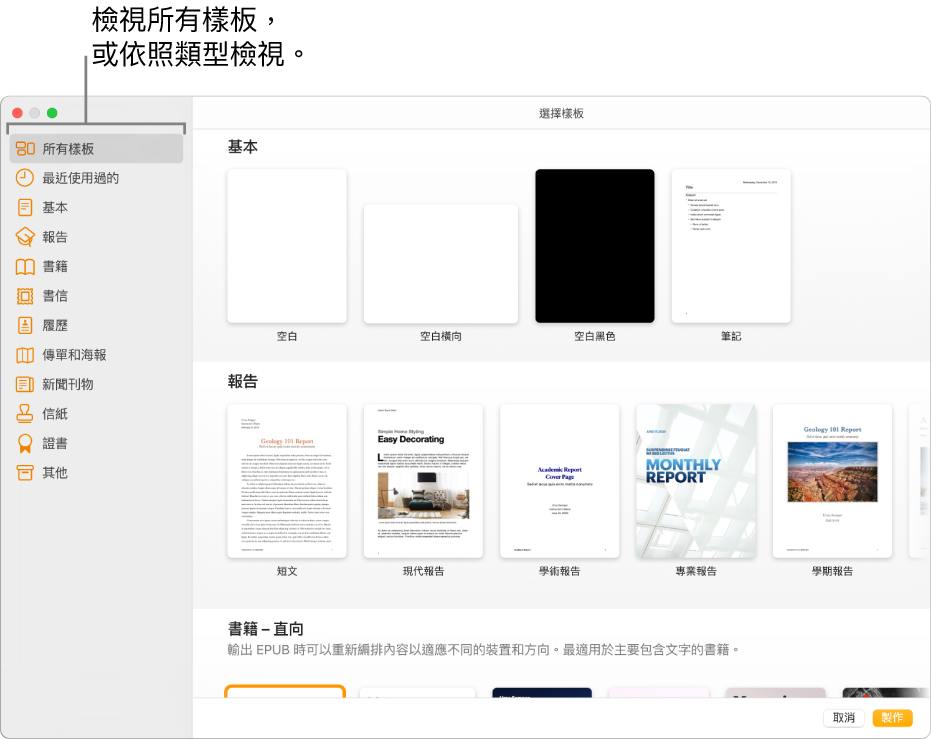
打開樣板後,您可以加入自己的文字、取代暫存區圖形或刪除它們,並加入新的物件(表格、圖表、文字框、形狀、線條和媒體)。
若要修改文件中的文字和物件,請使用 Pages 視窗右側側邊欄中的格式和佈局控制項目。側邊欄僅會顯示您所選文字或物件適用的控制項目。
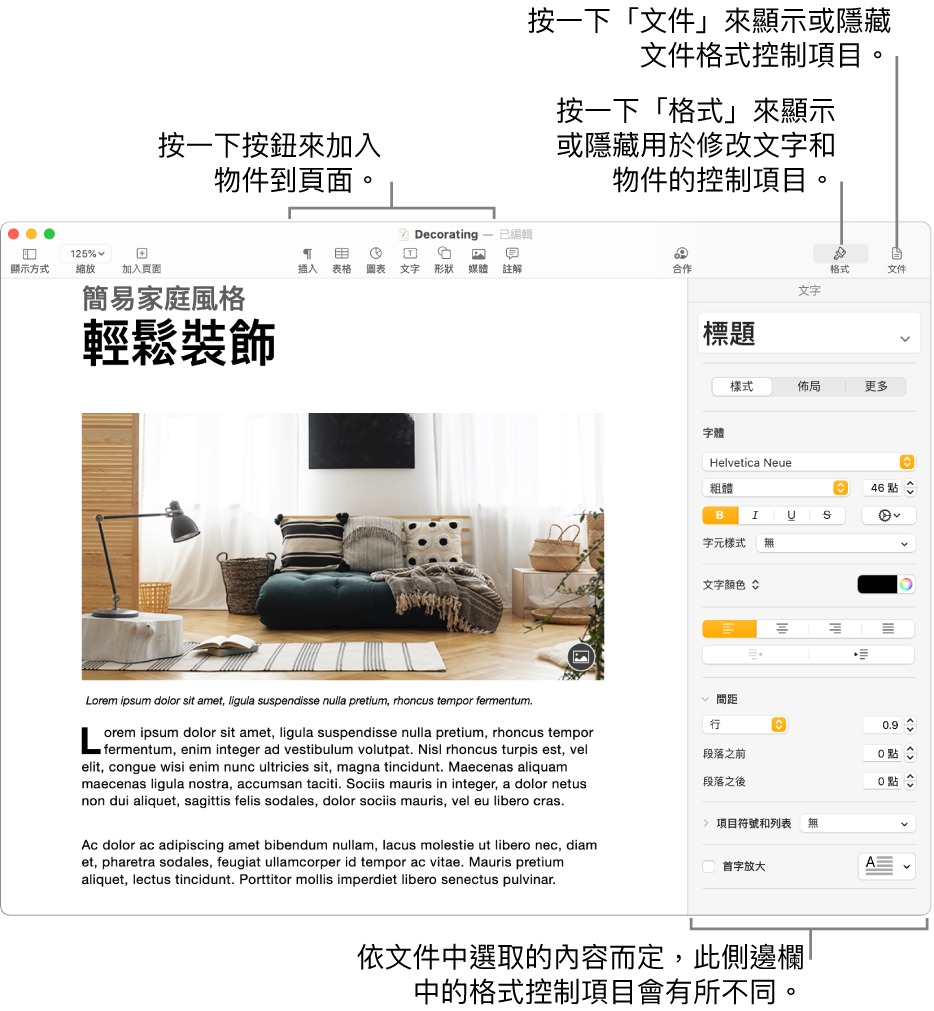
其他側邊欄(位於左側和右側)設有控制項目,可讓您修改文件格式、複查註解和更動、檢視頁面縮覽圖來前往文件等等。
您可以按一下靠近「格式」側邊欄最上方六個樣式之一,快速更改所選物件(影像、形狀、表格或圖表)的外觀。使用側邊欄中的其他控制項目來依喜好自訂物件。如需更多格式選項,請按一下側邊欄最上方的標籤頁。
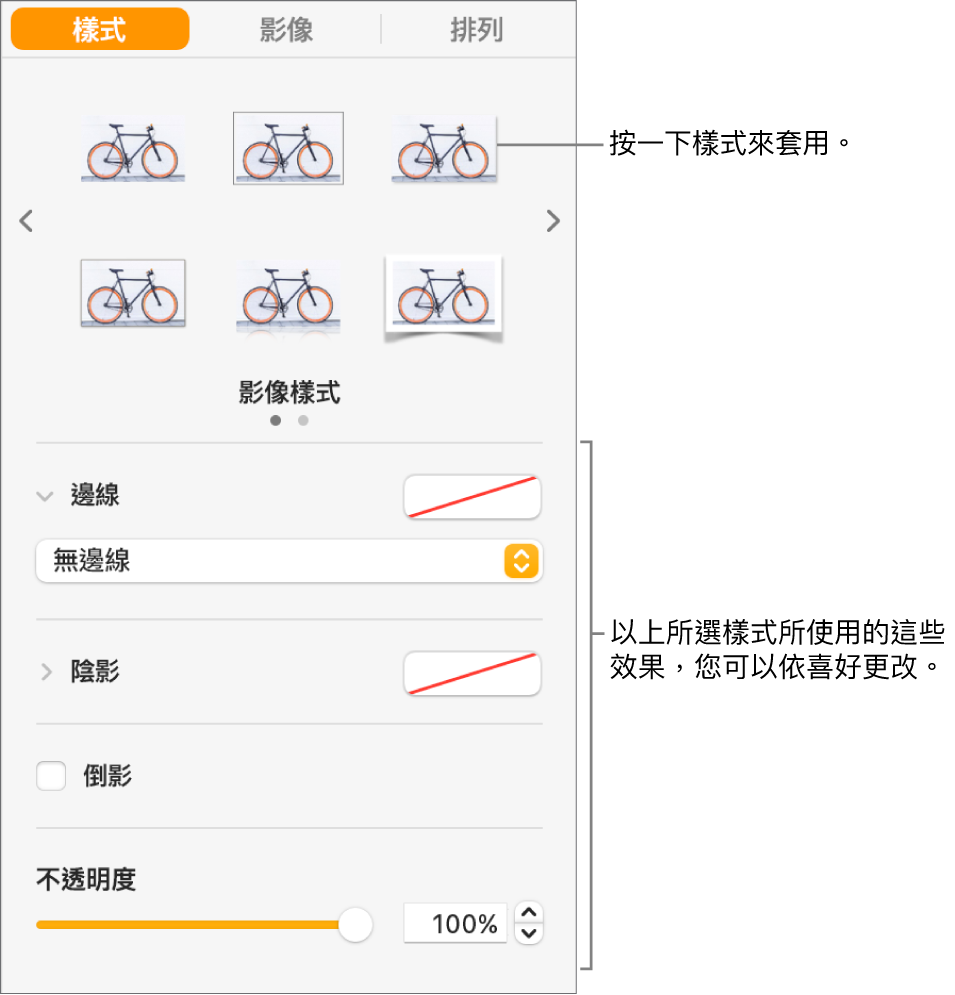
本手冊可協助您在 Mac 上開始使用 Pages 11.0。(若要查看您擁有的 Pages 版本,請從螢幕最上方的 Pages 選單選擇 Pages >「關於 Pages」。)
若要探索「Pages 使用手冊」,請按一下下方的其中一個「也請參閱」連結,按一下頁面最上方的「目錄」按鈕,或在搜尋欄位中輸入單字或詞彙。您也可以從 Apple Books(如有提供)下載手冊。
感謝您的寶貴意見。